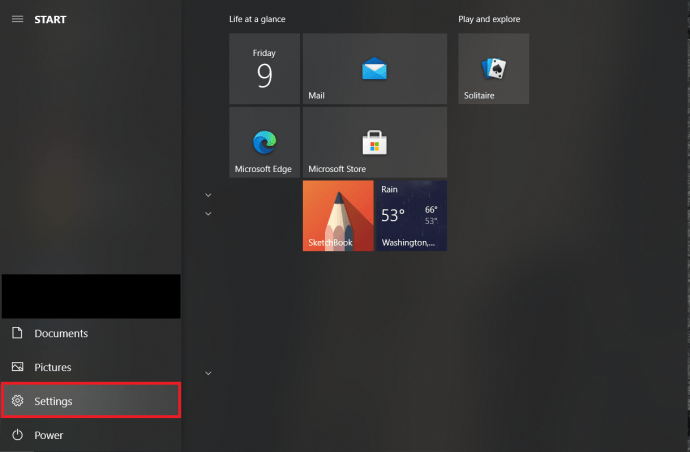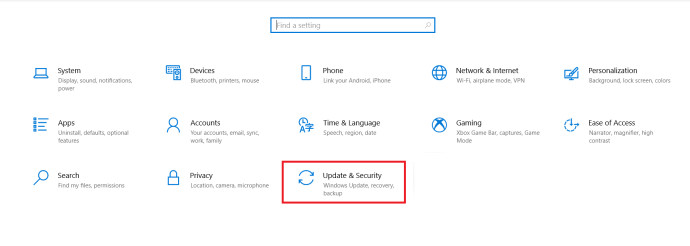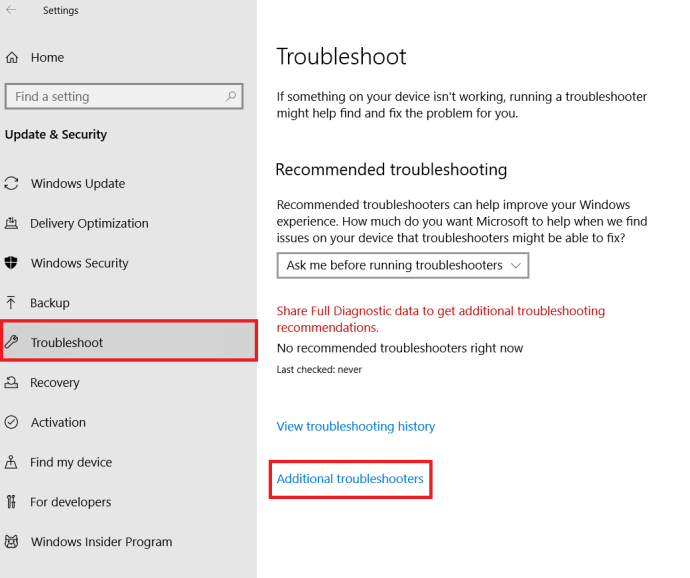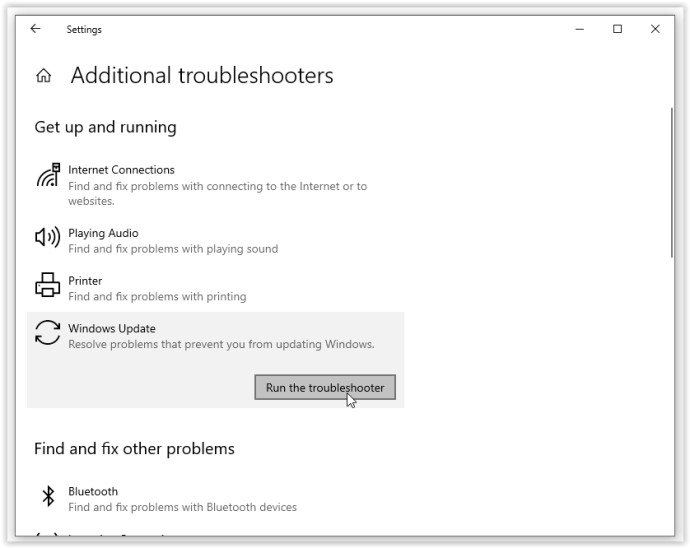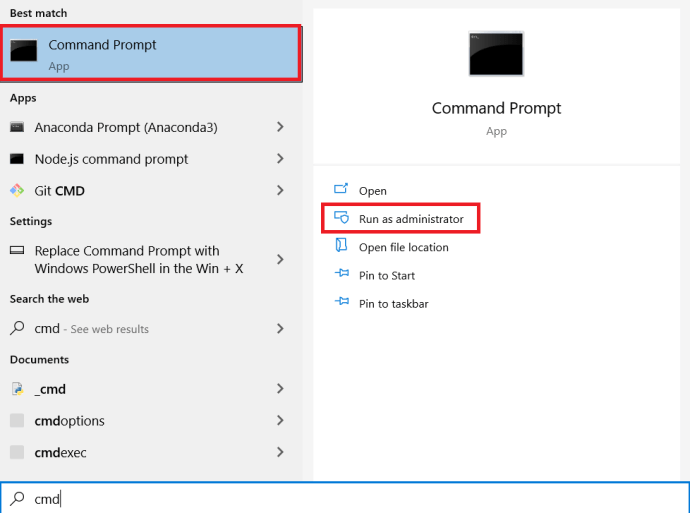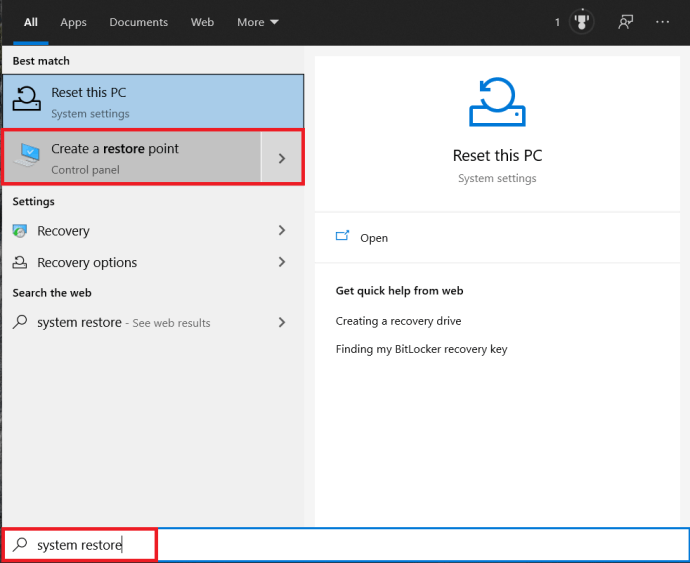- Sekiranya saya menaik taraf ke Windows 10?
- 5 ciri Windows 10 terbaik
- Cara memuat turun Windows 10
- Cara membakar Windows 10 ISO ke cakera
- Petua dan trik Windows 10 yang perlu anda ketahui
- Bagaimana membetulkan Kemas kini Windows jika terjebak di Windows 10
- Cara membetulkan menu Mula di Windows 10
- Cara menyelesaikan semua masalah Windows 10 anda yang lain
- Cara mematikan Cortana di Windows 10
- Cara defrag pada Windows 10
- Cara mendapatkan bantuan dalam Windows 10
- Cara memulakan Windows 10 dalam Safe Mode
- Cara membuat sandaran Windows 10
- Cara menghentikan Windows 10 daripada memuat turun
Sebahagian besarnya, kemas kini Windows berlaku secara senyap di latar belakang, hanya dipasang selepas arahan atau semasa anda mematikan PC anda. Namun, ada kalanya sistem kemas kini memerlukan bantuan. Sekiranya kemas kini Windows anda mengalami ralat, anda tidak bersendirian. Kemunduran ini telah menjadi masalah yang meluas untuk OS sejak Microsoft menurunkan pasukan jaminan kualiti mereka dan bergantung pada pengguna melalui pratonton, maklum balas, dan banyak lagi.
cara menambah kalendar pandangan ke kalendar google

Mungkin Windows 10 anda memuat turun separuh daripada kemas kini sebelum memutuskan bahawa ia tidak mahu terus berhubung dengan pelayan. Pada masa yang lain, OS ingin melakukan perkara sendiri untuk sementara waktu, memperlahankan kemas kini yang dinanti-nantikan untuk merangkak. Selain daripada dua situasi tersebut, OS mungkin mengalami masalah bug pemasangan atau masalah data yang menghentikannya di trek.
Sekiranya Kemas kini Windows membeku atau tersekat, ada beberapa langkah untuk dicuba. Inilah prosesnya - mengikut urutan kepentingan.

Langkah 1: Jalankan Penyelesai Masalah Kemas kini Windows
Langkah pertama adalah kaedah paling selamat untuk menyelesaikan masalah Kemas kini Windows 10. Prosesnya akan secara automatik mengimbas dan mengesan masalah dalam sistem anda, yang memerlukan beberapa minit untuk diselesaikan.
- Buka Menu mula dan klik pada Tetapan .
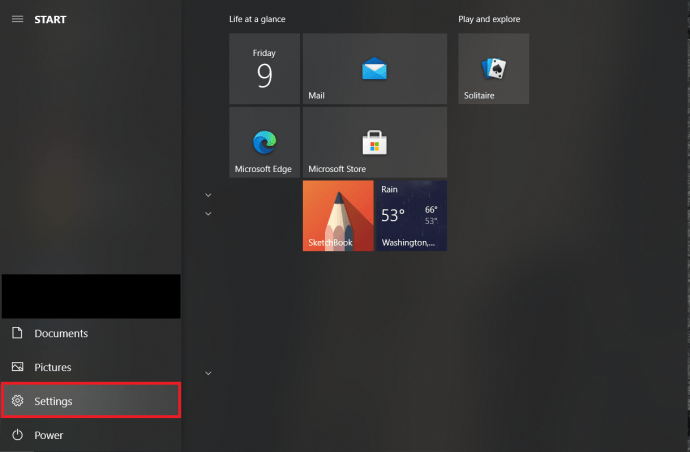
- Seterusnya, klik pada Kemas kini & Keselamatan .
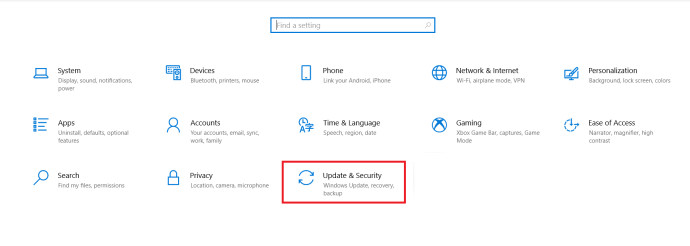
- Kemudian, klik pada Selesaikan masalah dan kemudian Penyelesai masalah tambahan .
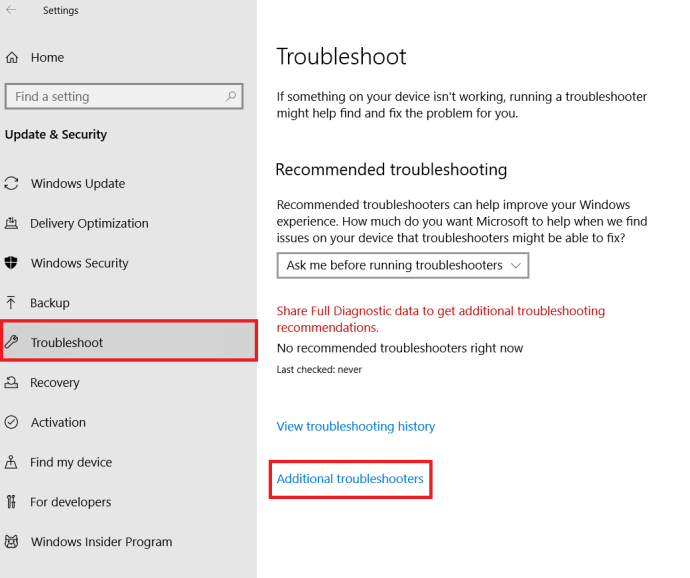
- Dari sana, pilih Kemas kini Windows dan kemudian Jalankan penyelesai masalah .
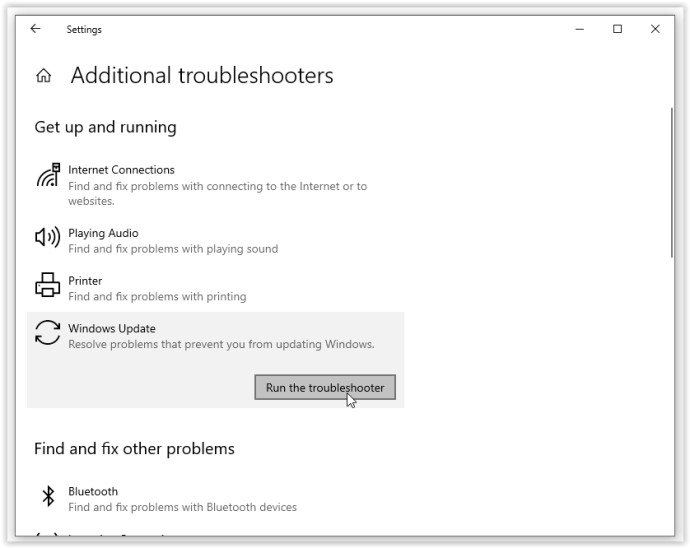
Penyelesai masalah semoga dapat menyelesaikan masalah yang menyebabkan Kemas kini Windows tersekat.
Langkah 2: Padamkan Fail dalam Pengedaran Perisian
Sekiranya penyelesai masalah tidak menyelesaikan masalah kemas kini, sudah waktunya untuk berinteraksi dengan tetapan sistem komputer anda. Ia tidak boleh menyebabkan kerosakan pada PC anda / Anda hanya akan menghapus fail Windows Update sementara, tetapi disarankan agar anda menetapkan titik Pemulihan Sistem sebelum melangkah lebih jauh.
- Buka menu Mula dan taip cmd ke dalam Kotak carian , kemudian klik kanan Arahan prompt dan pilih Jalankan sebagai Pentadbir.
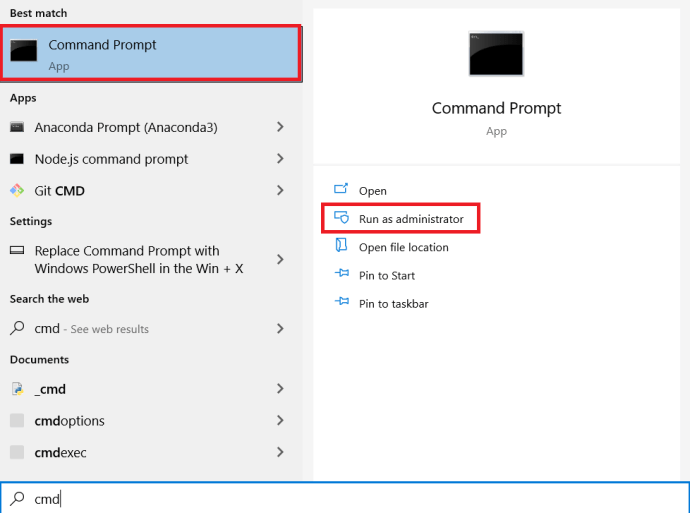
- Hentian seterusnya Perkhidmatan Kemas kini Windows dan Perkhidmatan Pemindahan Pintar Latar Belakang . Terdapat dua arahan yang perlu anda masukkan ke dalam command prompt:
net stop wuauserv net stop bitsTekan Masukkan setelah anda menaip setiap satu. Ini akan mematikan Perkhidmatan Pembaruan Windows dan Perkhidmatan Pemindahan Pintar Latar Belakang.

3. Seterusnya, anda perlu menghapus fail di C: Windows Perisian Perisian folder. Pilih semua fail, kemudian tekan Padam. Sekiranya fail tidak dapat dihapus kerana digunakan, anda perlu menghidupkan semula PC anda. Matikan dua perkhidmatan Pembaruan Windows dan kemudian cuba hapuskan failnya sekali lagi.

4. Setelah folder dikosongkan, mulakan semula komputer anda atau hidupkan perkhidmatan Windows Update secara manual. Untuk melakukan ini, buka command prompt (admin) dan ketik:
net start wuauserv net start bits5. Sekarang jalankan Kemas kini Windows dan anda akan dapati bahawa PC anda perlu memuat turun sejumlah kemas kini, yang memerlukan masa hingga beberapa jam, bergantung pada sistem dan sambungan anda.

Setelah kemas kini semua dipasang, Windows akan menjadualkan masa memulakan semula, walaupun anda boleh memulakan semula dengan segera.
Langkah 3: Buat Fail Batch Cepat
Pembaikan berikut adalah cara mudah untuk melaksanakan beberapa perintah dalam satu gerakan. Tahap kejayaan skrip tertakluk kepada perubahan Windows melalui kemas kini sebelumnya dan keadaan semasa OS anda. Mungkin atau tidak berfungsi untuk anda. Gunakan dengan risiko anda sendiri!
Fail kumpulan (ditunjukkan di bawah) melakukan perkara berikut, mengikut urutan yang tepat:
- Tukar atribut folder sistem catroot 32 dan fail di dalamnya
- Menghentikan Perkhidmatan Pembaruan Windows (wuauserv), perkhidmatan Kriptografi (CryptServ), dan Perkhidmatan Pemindahan Pintar Latar Belakang (BITS)
- Namakan semula folder sistem 32 catroot kepada system32 catroot.old
- Namakan semula folder fail Pembaruan Windows sementara Windows SoftwareDistribution ke Windows SoftwareDistribution.old
- Namakan semula folder Semua Pengguna Data Aplikasi Microsoft Rangkaian Pengunduh ke Semua Pengguna Data Aplikasi Microsoft Rangkaian Downloader.old
- Mulakan semula BITS.
- Mulakan semula CryptSvc.
- Mulakan semula wuauserv.
Untuk menjalankan fail kumpulan, salin skrip berikut ke dalam notepad dan simpan ke Desktop sebagai Kemas kiniFix.bat untuk memudahkan mencari dan menghapusnya setelah selesai. Klik kanan fail kumpulan dan pilih Jalankan sebagai Pentadbir. Mulakan semula Windows setelah skrip selesai dengan jayanya.
@ECHO OFF echo This script is intended to stop Windows Update being COMPLETELY and UTTERLY rubbish echo. PAUSE echo. attrib -h -r -s %windir%system32catroot2 attrib -h -r -s %windir%system32catroot2*.* net stop wuauserv net stop CryptSvc net stop BITS ren %windir%system32catroot2 catroot2.old ren %windir%SoftwareDistribution SoftwareDistribution.old ren '%ALLUSERSPROFILE%application dataMicrosoftNetworkdownloader' downloader.old net Start BITS net start CryptSvc net start wuauserv echo. echo Windows Update should now work properly. Thanks Microsoft. echo. PAUSESkrip di atas membolehkan Windows membuat folder kemas kini baru dan data di dalamnya untuk menghilangkan kerosakan atau ketidaksesuaian fail.
Langkah 4: Kenal pasti Kod Ralat Kemas kini Windows 10 dan Perbaiki Masalah yang Dilaporkan
Sekiranya tidak ada pilihan di atas yang memperbaiki masalah Pembaruan Windows anda, inilah masanya untuk menguraikan kod untuk mengetahui punca kegagalan — semoga! Sebilangan besar masalah kemas kini mengembalikan kod ralat yang mengenal pasti apa yang menyebabkan kemas kini gagal. Jadual berikut di bawah memberikan kod ralat Kemas kini Windows 10 yang paling biasa dan kemungkinan penyelesaian untuk memperbaikinya.
| KOD RALAT | MAKSUD DAN PENYELESAIAN |
|---|---|
| 0x80073712 | Fail rosak atau hilang yang diperlukan oleh Kemas kini Windows 10. Jenis DISM.exe / Online / Cleanup-image / Restorehealth tanpa petikan untuk memperbaiki fail sistem, kemudian cuba mengemas kini OS sekali lagi. |
| 0x800F0923 | Pemacu atau program tidak sesuai dengan naik taraf (TIDAK mengemas kini) ke Windows 10 dari Windows 7, 8, atau 8.1. Sandarkan pemacu dan program anda untuk menjaganya, kemudian nyahpasang pemacu grafik semasa dan biarkan Windows beralih ke yang lalai. Sekiranya tidak berjaya, cuba nyahpasang pemacu lain. Juga, pastikan anda mempunyai ruang pemacu yang mencukupi untuk peningkatan. |
| 0x80200056 | Proses peningkatan terganggu dari pemulangan semula manual, penutupan tidak sengaja, atau log keluar pengguna. Cukup kemas kini sekali lagi. |
| 0x800F0922 | Senario # 1: PC tidak dapat menyambung ke pelayan Windows Update. Matikan VPN (jika ada) dan cuba pasang semula. Jika tidak, cuba kemas kini sekali lagi apabila sambungan internet anda stabil dan boleh dipercayai. Senario # 2: Terdapat kekurangan ruang kosong dalam partisi Sistem Terpelihara. Tingkatkan saiz partition dan cuba kemas kini Windows sekali lagi. |
| Ralat: Kami tidak dapat menyelesaikan kemas kini. Buat asal perubahan. Jangan matikan komputer anda. Ralat: Gagal mengkonfigurasi Kemas Kini Windows. Mengembalikan perubahan. | PC gagal dikemas kini kerana masalah tidak dikategorikan atau tidak diketahui. Apa-apa sebab yang tidak disenaraikan dalam kategori kesalahan tertentu akan menghasilkan salah satu mesej ralat umum ini. Kaji sejarah kemas kini untuk mengetahui kemas kini yang gagal dan kod ralat tertentu yang mencetuskan masalah. Selesaikan masalah tersebut, kemudian cuba kemas kini sekali lagi. |
| Ralat: Kemas kini tidak berlaku untuk komputer anda. | Sistem Windows tidak mempunyai semua kemas kini yang diperlukan untuk melakukan peningkatan OS. Jalankan Kemas kini Windows untuk memastikan semua kemas kini yang berlaku dipasang, kemudian cuba tingkatkan lagi. |
| 0xC1900208 - 0x4000C | Aplikasi yang tidak serasi disekat atau mengganggu proses kemas kini. Keluarkan aplikasi atau program dan cuba kemas kini Windows 10 sekali lagi. |
| 0xC1900200 - 0x20008 0xC1900202 - 0x20008 | PC tidak memenuhi syarat minimum untuk menaik taraf ke Windows 10. Naik taraf perkakasan PC (jika boleh) atau gantikannya. |
| 0x80070070 - 0x50011 0x80070070 - 0x50012 0x80070070 - 0x60000 | PC tidak mempunyai cukup ruang untuk memasang kemas kini Windows 10. Kosongkan ruang pada partition OS dan cuba lagi. |
| 0xc1900223 | Terdapat masalah dengan muat turun atau pemasangan fail dalam kemas kini. Tidak perlu tindakan; sistem akan cuba lagi kemudian. |
| 0xC1900107 | Kemas kini sebelumnya masih dalam proses pembersihan, biasanya menunggu dimulakan semula. Cuba mulakan semula Windows dan kemudian cuba memasang kemas kini baru sekali lagi. Sekiranya gagal, cuba gunakan utiliti Pembersihan Cakera, mulakan semula, dan kemudian cuba mengemas kini. |
| 0x80300024 | Operasi cakera tertentu tidak disokong oleh pemacu semasa. Lihat keperluan terperinci Windows 10 untuk memastikan cakera (partisi atau kelantangan) mampu memenuhi keperluan yang berlaku. Sekiranya tidak, ganti pemacu. |
| 0x80070002 0x20009 | Kemas kini Windows 10 tidak dapat mencari fail tertentu, sama ada kerana hak akses, aplikasi yang bertentangan, atau pemacu terpasang lain. Matikan firewall dan tutup aplikasi yang sedang berjalan. Sekiranya tidak berjaya, cuba cabut semua pemacu bukan OS, but semula peranti, dan cuba kemas kini semula. |
| 0xC1900101 0x20017 0xC1900101 0x30017 | Masalah pemacu menyebabkan masalah semasa pemasangan kemas kini. Putuskan sambungan semua peranti yang tidak diperlukan seperti pemacu USB, kamera, dll. Dan matikan perkhidmatan anti-malware dan anti-virus. |
| 0x8007042B 0x4000D | Kemas kini Windows dihentikan secara tidak dijangka kerana proses berjalan yang ada yang mengganggu operasi. Lakukan boot bersih untuk menghilangkan sebarang proses yang dipersoalkan dan cuba mengemas kini semula. |
| 0x800700B7 0x2000a | Perkhidmatan, aplikasi, atau proses keselamatan menyebabkan Kemas kini Windows berhenti tanpa diduga. Lumpuhkan semua aplikasi dan perkhidmatan keselamatan, dan kemudian cuba mengemas kini sekali lagi. |
| 0xC1900101 - 0x20004 | Peningkatan dari Windows 7 atau 8 / 8.1 telah gagal dengan masalah yang menyatakan Pemasangan gagal dalam fasa safe_OS dengan ralat semasa operasi INSTALL_RECOVERY_ENVIRONMENT. Kesalahan biasanya disebabkan oleh ketidaksesuaian bios atau konfigurasi SATA. Cuba kemas kini bios anda, hapus semua pemacu SATA yang tidak diperlukan, cabut semua pemacu USB luaran, dan lumpuhkan peranti rangkaian di Windows 10 Device Manager (BUKAN dengan mengklik kanan di tempat lain). |
Langkah 5: Gunakan Pemulihan Sistem
Sekiranya komputer anda masih tidak bertindak balas semasa memasang kemas kini, anda boleh menjalankan Pemulihan Sistem. Ini akan mengembalikan PC anda ke titik waktu yang lebih awal.
- Untuk mengakses Pemulihan Sistem, ketik sahajaPemulihan Sistemke dalam bar carian dan pilih Buat titik pemulihan , yang akan membawa anda ke Perlindungan Sistem di tetingkap Properties Sistem.
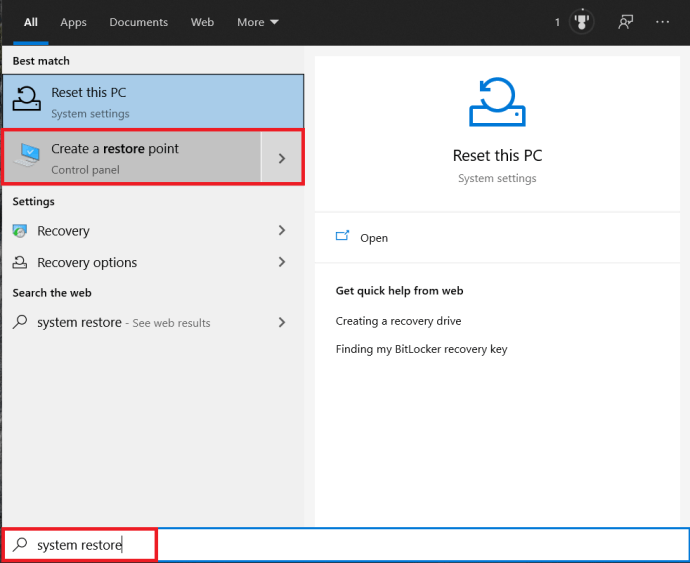
- Dari Pemulihan Sistem anda boleh memilih titik yang sesuai untuk kembali ke.

Setelah anda kembali ke titik pemulihan yang lebih awal, cuba pasang kemas kini semula seperti biasa.